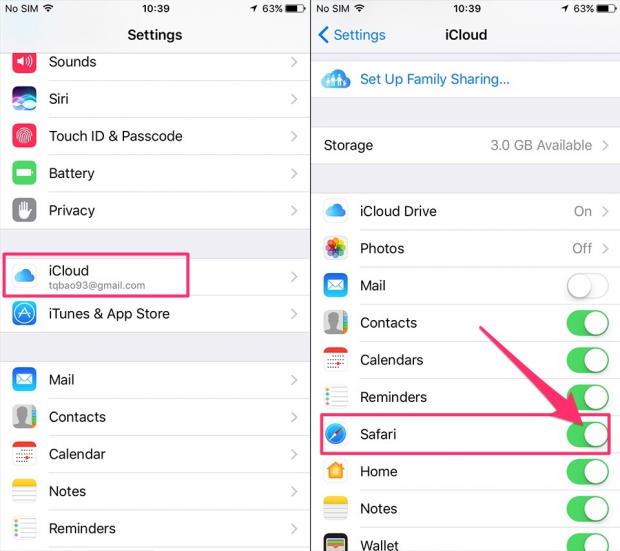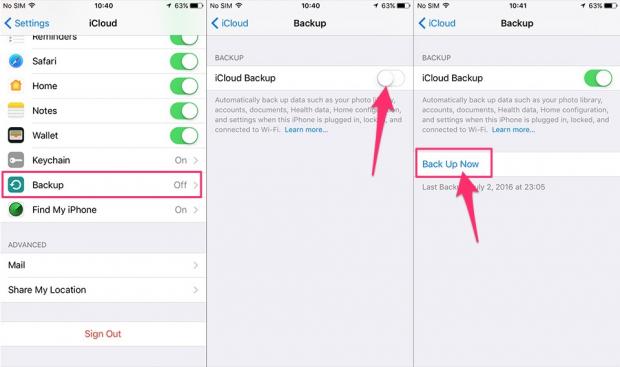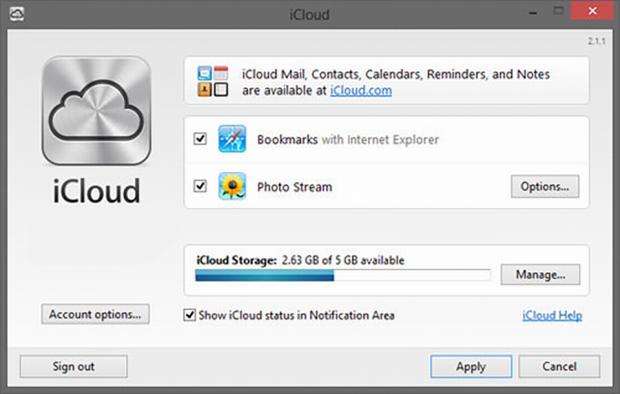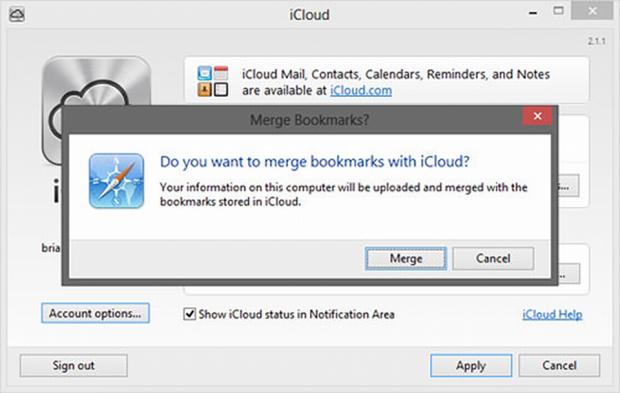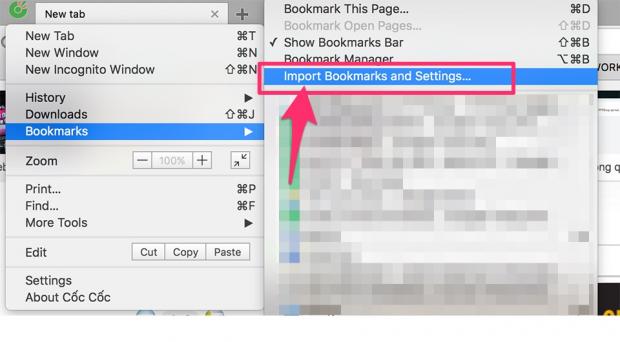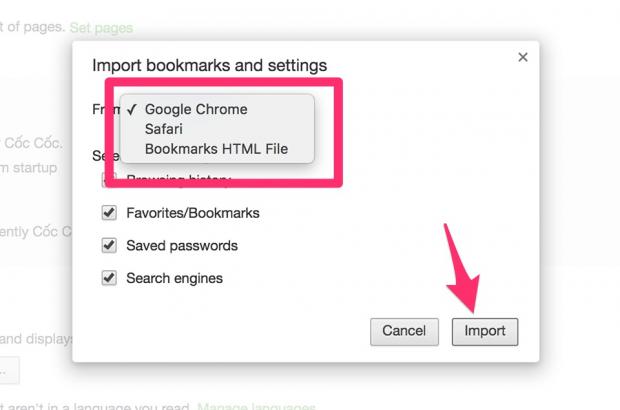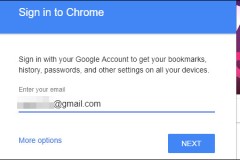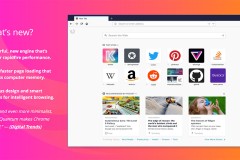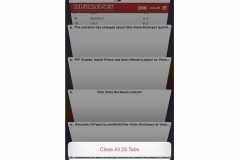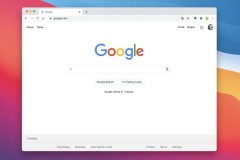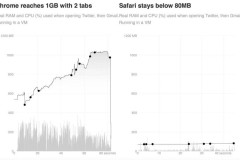Nếu bạn thường xuyên duyệt web bằng Safari trên các thiết bị iOS, ắt hẳn bạn sẽ có rất nhiều bookmark được lưu trữ. 3 bước sau giúp bạn thực hiện đồng bộ danh sách bookmark từ trình duyệt Safari sang Google Chrome trên máy tính một cách nhanh chóng.
Trình duyệt Safari trên iPhone, iPad không cho phép bạn trích xuất các bookmark, không sao cả, bạn chỉ cần iCloud và Internet Explorer trên Windows, hoặc Safari trên Mac OS để làm điều này.
Bước 1: Xuất bookmark Safari
Sao lưu bookmark Safari trên thiết bị di động bằng cách vào Cài đặt > iCloud và bật Safari.
Kéo xuống phía dưới, chọn Backup. Ở màn hình tiếp theo, hãy bật iCloud Back up và bấm Back Up Now.
Bước 2: Chuyển vào máy tính
Bạn phải tải và cài đặt iCloud trên máy tính của mình. Sau khi đăng nhập vào tài khoản iCloud, bạn có thể thấy danh sách Bookmarks từ trình duyệt Safari trên thiết bị iOS sẽ được đồng bộ với danh sách Favorites của trình duyệt Internet Explorer trên máy tính.
Khi nhấn vào nút Apply, một cửa sổ khác sẽ hiện ra, hãy chọn Merge để thêm các địa chỉ web từ máy tính lên danh sách bookmark sẵn có trên iCloud.
Bước 3: Nhập Bookmark vào Google Chrome
Đây là lúc nhập bookmark từ trình duyệt IE vào Google Chrome. Bạn hãy khởi động Chrome và nhấp vào biểu tượng cài đặt bên góc phải như hình dưới. Trong mục Bookmarks, chọn Import bookmarks and settings…
Ở cửa sổ pop-up vừa xuất hiện, hãy chọn Microsoft Internet Explorer nếu dùng Windows, và Safari nếu bạn đang sử dụng Mac OS, hãy đánh dấu tick vào Favorites/Bookmarks, xong nhấn nút Import.
Chờ một chút, tất cả các địa chỉ web lưu trong Favorites từ trình duyệt IE (bao gồm cả những địa chỉ mà bạn đã xuất ra từ thiết bị iOS) sẽ được sao chép vào trình duyệt Google Chrome. Chúc các bạn thực hiện thành công.
Hoàng Hải
Nguồn: fptshop.com.vn